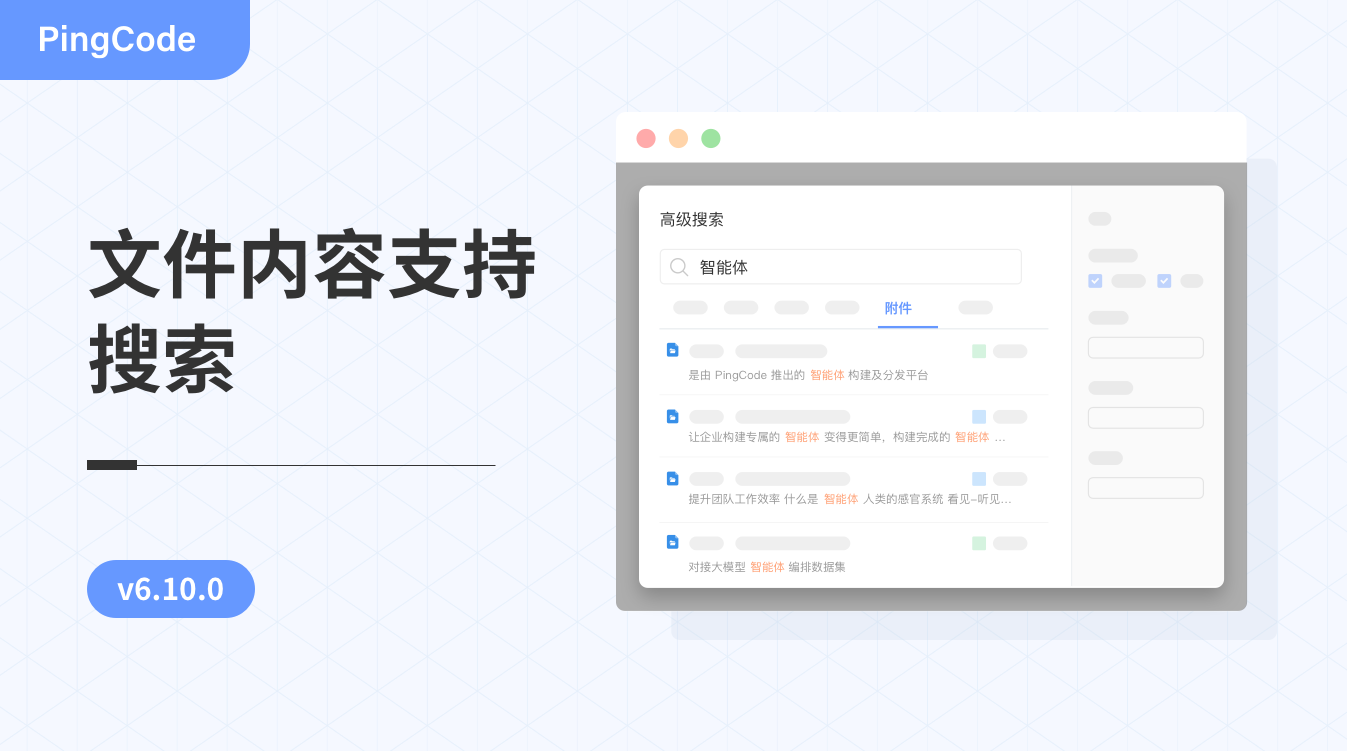v6.0.0:「拼扣」与「智能引擎」全新升级
更新时间:2024年9月5日
更新内容
- 拼扣与智能引擎升级
- 附件支持 WPS 在线编辑
- 产品需求批量分发工作项
- 项目交付物支持评审
- 支持 Chrome 安装快捷应用
- 产品细节优化
隆重为大家介绍 PingCode AI 新成员:拼扣和智能引擎。原智能助理「Ping」已经全新升级为智能对话应用「拼扣」;同时原来的自动化产品 Flow,也全新升级为「智能引擎」,企业可以通过智能引擎构建自己专属的智能体,并分发到拼扣中使用。
拼扣
现在拼扣不仅是一个智能助理,同时也是一个智能对话应用,在这里可以与各种智能体通过对话的方式完成任务,今后 PingCode 中大部分的 AI 能力都将在拼扣中实现。通过任意页面右下角的启动按钮,或者「⌘+J」快捷键可以打开拼扣。
目前支持的能力:直接与拼扣智能助理对话;支持流式应答;持久化保存对话历史;随时@其他智能体进行对话,或者在会话中打开对应的智能体进行对话;对智能体回答的结果进行反馈;企业成员还可以通过「发现」查找想要使用的智能体,包括两部分:系统预置的精选智能体,所有企业都可以使用;企业通过智能引擎构建的专属智能体。
智能引擎
智能引擎是企业智能体构建及分发平台,让企业通过可视化编排的方式轻松构建专属智能体,并一健发布到拼扣及其他智能体平台,智能引擎由原来的「自动化」子产品升级而来。目前智能引擎包括如下几方面的能力:
智能体编排
通过可视化编排的方式,让非编程人员也可以轻松构建智能体:
- 通过提示词为智能体设置人设及回复逻辑
- 设置智能体开场白及预置问题
- 设置知识以增强智能体回答问题的准确性,避免出现大模型的幻觉问题
- 启用短期记忆能力,增强大模型回复的准确性。
- 开启提问建议,辅助用户进行下一步的提问
- 开启参考来源,回答时显示所引用的知识来源
- 调试预览,随时对编排的结果进行调试,查看调用过程,耗时及 Tokens 消耗情况
数据集管理
数据集用于维护智能体所需要的知识,目前支持从知识管理空间中手送指定页面导入或者从空间自动同步,以及设置文档的切片方式,设置好的数据集可以关联在相关的智能体上,由大模型判断是否召回。
模型管理
模型管理用于维护智能体所使用的大模型,指定使用模型时所使用的授权方式。目前支持百度文心一言、月之暗面以及豆包系列模型,后续将会接入更多国产大模型。由于内容审查的原因,无法支持 OpenAI GPT 系列模型。
发布管理
在智能引擎中构建完成的智能体可以发布到不同的平台使用,目前支持发布到拼扣平台,并且可以指定智能体的可见范围,后续会支持发布到其他平台,如飞书、钉钉等。
附件支持 WPS 在线编辑
公有云附件支持 WPS 在线编辑,在管理后台→「组织」→「订阅服务」下,支持购买 WPS 协同包:
点击「购买」进入购买页面支持选择服务包:
点击「下一步」确认信息提交订单即可:
点击「订单记录」支持查看 WPS 协同包购买的订单记录及详情:
当企业购买 WPS 协同包后,在 PingCode 内附件列表中查看 Word、Excel 等 Office 类型文档会出现编辑按钮点击「编辑」:
- 有「附件管理」或「附件上传/编辑」权限时可在线编辑
进入 WPS 编辑页面,可对文档内容进行在线协同编辑,编辑完成后点击「保存版本」:
即可在 PingCode 侧生成一个新版本,点击预览详情页历史版本即可查看:
其他生效场景(跟随各模块功能权限点控制):
- 工作台仪表盘的附件列表
- 评论中附件
- 知识管理中的附件列表和页面中的附件
- 项目管理中的交付物及迭代中附件
- 测试管理中测试计划的结果附件
- 评审单附件
产品需求批量分发工作项
在「产品管理」→「需求」列表,选中需要转换为工作项的需求,点击「分发工作项」:
- 有「关联工作项」权限即可操作
在「分发工作项」第一步中,选择目标项目和目标工作项类型:
- 目标项目:当前用户具有「新建工作项」权限的项目
- 目标工作项类型:对应目标项目下的工作项类型
支持将多个需求统一转换至一个项目内,也支持转换至多个项目,在第一行支持批量将所有需求统一设置项目和工作项类型,如已有数据,再次批量设置目标项目时仅支持对目标项目为空的数据生效:
选择项目与工作项类型完成后,点击「下一步」,补充工作项的必填属性:
- 当目标工作项类型无任何必填属性时,此步骤将会直接跳过进入第三步
- 必填属性均为:工作项新建视图下的必填属性
补充完毕后,点击「下一步」,确认创建信息:
当确认创建的信息无误时,点击确定,开始创建对应的工作项并与需求进行关联:
可点击创建完成的工作项标题查看详情:
项目交付物支持评审
在管理后台项目配置中心「评审配置」页面中,支持交付物评审流程配置:
点击「配置」按钮打开「交付物评审」配置弹窗进行详细配置,其中「阶段设置」和「规则配置」与工作项评审业务相同,不再赘述:
第三部分「后置动作」,可以配置当评审完成后,需要对评审内容进行的后续处理规则:
注:默认评审单在「评审中」状态下禁用交付物功能,防止评审中的交付物变更或删除
项目内开启本地配置,也可以进行交付物评审流程单独配置:
在项目「评审配置」开启「交付物评审」后,即可在评审组件下提交交付物评审。点击「新建评审」可创建页面的评审单,选择评审类型「交付物评审」:
第二步选择需要评审的交付目标和交付物,并选择对应的变更类型,点击「确定」按钮,完成交付物评审的创建:
注:交付物进入评审单后固定版本,后续重新提交不会同步。一个交付物只能存在于一个进行中的评审单中,防止评审中的交付物变更或删除
后续评审流程与「工作项评审」相同,这里不再赘述。交付物组件下,支持操作交付评审结果,如筛选、表头设置等:
交付目标「更多」操作中,支持查看交付物评审历史:
另外,瀑布项目和混合项目的工作项状态流转配置支持「交付评审结果」,验证工作项下所有交付物的评审结果:
支持 Chrome 安装快捷应用
使用 Chrome 访问 PingCode 环境时浏览器地址栏右侧出现带桌面下载的图标:
点击图标后弹出一个安装 PingCode 应用的界面:
点击安装后会创建一个 Chrome 的应用,在 Mac 程序坞/ Windows 桌面会出现应用快捷入口:
点击应用图标会独立打开一个不带浏览器地址的应用窗口:
产品细节优化
项目状态支持自定义
进入配置中心,在「项目配置」→「项目状态」页面中管理项目的自定义状态,支持新建、编辑和删除:
在配置中心各个项目类型配置中,支持添加、移除和排序项目的可选状态(仅对新建项目有效),列表第一个状态为初始状态:
项目创建完成后,支持在项目设置中可以调整项目的可选状态:
另外,项目状态新增「未开始」「结束」为系统状态,加入默认配置。
项目报表支持自定义
项目报表组件支持自定义配置报表,具体操作与效能度量一致:
注:功能升级后部分报表筛选条件重置,可以重新配置
提醒和通知支持发送至第三方
当企业购买「目录服务」后,在「产品管理」→「配置中心」→「需求/工单提醒或通知」中添加对应的提醒/通知设置时支持将消息推送至第三方平台:
- 项目管理和测试管理的提醒和通知也同步支持推送
- 需配置企业微信、钉钉、飞书任一目录服务且开启消息通知后
AI Tokens 支持付费购买
在 PingCode 中使用 AI 相关功能会消耗 Tokens ,比如全局的拼扣对话、富文本里面的 AI 功能、事项详情页的 AI 功能,本次更新我们支持了 AI Tokens 付费购买。
在管理后台→「订阅服务」下可查看当前企业 Tokens 的用量信息:已使用/总计:
注:新注册免费版企业赠送 10W Tokens ,付费版首次开通时赠送 Tokens 为帐号数量 * 2W,降级后依然延用降级前的赠送额度且不再赠送。
支持在线购买 Tokens,点击「购买」跳转至购买页面,输入 Tokens 数量(注:1M = 1,000,000):
点击「下一步」确认信息提交订单即可:
点击「订单记录」支持查看 Tokens 购买的订单记录及详情:
附件预览重构
在 PingCode 中所有出现文件的地方点击都支持跳转到新版预览页,支持 WPS 预览文件类型的统一替换为 WPS 预览,点击右侧可展开查看文件基本信息、历史版本、下载记录。同时也支持文件的基本操作,如重命名、下载等:
主要包括:
- Office 系列文件
- PDF 文件
- 代码类文件
- 代码段
- 音 / 视频
- 图片
点击「历史版本」,支持切换不同版本查看文件内容,同时支持下载其他版本内容:
点击「下载记录」,可查看当前文件所有版本的下载记录:
图片点击查看详情,即可进入新版预览页:
免费版团队不支持文件预览操作,需升级为付费版才可体验该功能:
注:私有部署会兼容 Onlyoffice 预览方式
画板新增素材库
为方便用户在使用画板构建知识,在画板中提供了素材库的功能,可通过内置素材快速完善内容。在画板中,点击「素材库」可打开素材库弹窗:
鼠标悬停在要使用的素材,点击「使用」则可直接添加至画板中:
素材添加后,则可根据需求完善相应信息,也可对素材进行格式调整:
「自动化」属性条件支持复数数据
我们支持了产品需求、工单、工作项、测试用例、项目、迭代、测试计划、评审计划、执行用例、页面、成员属性条件支持复数数据,能根据属性条件“全部满足/部分满足”来批量过滤一部分想要的数据。示例场景有:变更工作项状态的时候,检查工作项关联的产品需求状态是否存在未完成的,如果存在,则给这部分产品需求的负责人发送提醒”工作项已完成。请及时修改需求状态”。示例配置规则如下:
另外我们也可以这样配置:当一个测试计划变为「进行中」的时候,检查这个计划内的执行用例,如果执行用例对应的执行人为空,给测试计划负责人发送邮件提醒“测试计划已开始,请尽快设置执行人”。 示例配置规则如下:
属性条件和过滤*里的”时间“类型数据,支持偏移量
属性条件和过滤*里的”时间“类型数据,支持偏移量。示例配置规则如下:
新增「获取指定空间」动作
支持了获取指定空间动作,示例场景有:批量设置页面关注人。示例配置规则如下:
其他优化
计划类型工作项支持导入,导入后按照填入值显示开始、截止时间(不会同步进行自动排期):
交付物支持查看历史记录,每次提交记录一次版本(文件在线编辑无法记录版本):
产品需求模块由原本「5」级扩增到「10」级:
在「配置中心」支持按标识搜索产品/项目/测试库等、在名称后支持展示可见范围:
PingCode 内评审单支持切换上一条下一条:
开放工时资源的创建人和创建时间,区别于”登记人“和”登记时间“,工时资源上的”创建人“和”创建时间“是这个工时记录的实际操作者:
{
"id": "5f168f764eba01a5278b87cd",
"url": "https://rest_api_root/v1/workloads/5f168f764eba01a5278b87cd",
……
"report_at": 1593290347,
"report_by": {
"id": "a0417f68e846aae315c85d24643678a9",
"url": "https://rest_api_root/v1/directory/users/a0417f68e846aae315c85d24643678a9",
"name": "john",
"display_name": "John",
"avatar": "https://s3.amazonaws.com/bucket/b46ef40c-e22e-4ecf-a599-cace9fba839a_160x160.png"
},
"created_at": 1593290347,
"created_by": {
"id": "a0417f68e846aae315c85d24643678a9",
"url": "https://rest_api_root/v1/directory/users/a0417f68e846aae315c85d24643678a9",
"name": "john",
"display_name": "John",
"avatar": "https://s3.amazonaws.com/bucket/b46ef40c-e22e-4ecf-a599-cace9fba839a_160x160.png"
}
}获取项目内的工时记录时增加时间限制,在通过项目 id 获取工时记录时,起止时间跨度最大为三个月,如果没有指定起止时间,那么默认为最近的三个月。
GET /v1/workloads?pilot_id={project_id} // 默认获取最近三个月的数据
GET /v1/workloads?pilot_id={project_id}&start_at=&end_at= // 时间跨度最大为三个月新增「获取项目状态列表」,用于获取项目内可用的项目状态:
GET /v1/project/project/states?project_id={project_id}在「部分更新一个项目」时,可以通过 state_id 设置项目状态。
另外项目资源的 state 属性从原来的枚举值改为”项目状态“的引用资源:
{
"id": "5eb623f6a70571487ea47000",
"url": "https://rest_api_root/v1/project/projects/5eb623f6a70571487ea47000",
……
"state": {
"id": "66cbf3b4b78a55fcd1a76296",
"url": "http://rest_api_root/v1/project/project_states/66cbf3b4b78a55fcd1a76296",
"name": "正常",
"type": "in_progress"
},
……
}在获取工作项标签列表时,可以通过 name 对数据进行过滤:
GET /v1/project/work_item/tags?project_id=&name=开放产品内成员管理的 API,支持「向产品中添加一个成员」、「获取产品中的成员列表」和「在产品中移除一个成员」:
POST /v1/ship/products/{product_id}/members
GET /v1/ship/products/{product_id}/members
DELETE /v1/ship/products/{product_id}/members/{member_id}